Win10系统电脑如何检查硬盘是否4K对齐?没对齐怎么办?
时间:2017-04-06 来源:互联网 浏览量:
相信很多使用Win10系统的朋友都使用了固态硬盘,固态硬盘一般需要4K对齐以发挥更好的性能(部分机械硬盘也支持4K对齐)那么如何检查是否4K对齐了呢?要是没对齐又如何进行对齐呢,会不会损坏数据呢?带着这些疑问来看看下面的教程。
推荐 性能优异的Win10系统下载
一、检测是否4K对齐
下载软件固态硬盘专用检测软软,As ssd benchmark中文版
运行后如下图:

如显示4K已对齐,那么就可以了~如果没有再看看下方对齐教程。
4K对齐方法一:重新分区时对齐
1、使用U盘启动盘或系统安装盘启动,打开Diskgenius分区工具;
2、你可以使用快速分区,然后勾选“对齐分区到此扇区的整数倍”,然后选择“4096”,然后确定分区,这样分出来的就是4k对齐的磁盘了。
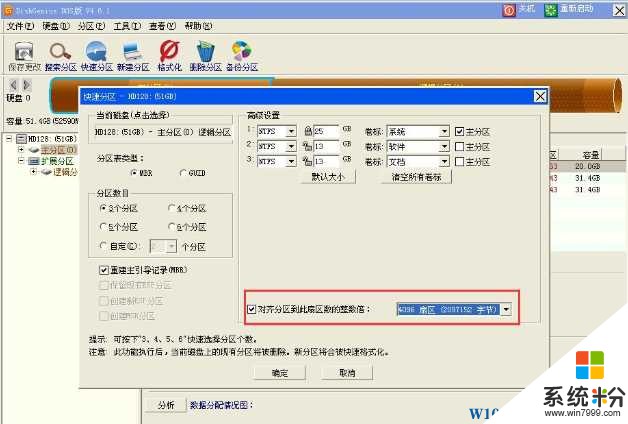
3、如果你不使用快速分区,则在分区时勾选一样的选项即可,如下图:
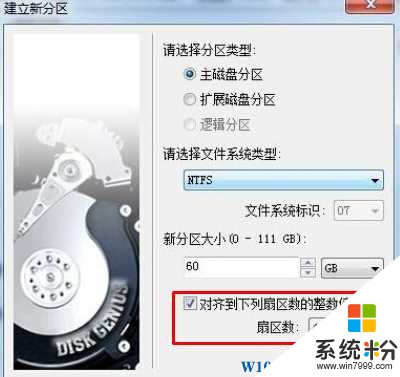
4K对齐方法二:不用重新分区无需重装系统
有时用户安装好系统之后才发现没有进行4K对齐,又不能重装系统,否则数据会丢失,那么如何进行4K呢?
1、下载“分区助手”
2、打开分区助手,然后在左边列表中找到“分区对齐”,选择你要对齐的磁盘分区,然后点击“分区对齐”,如下图:
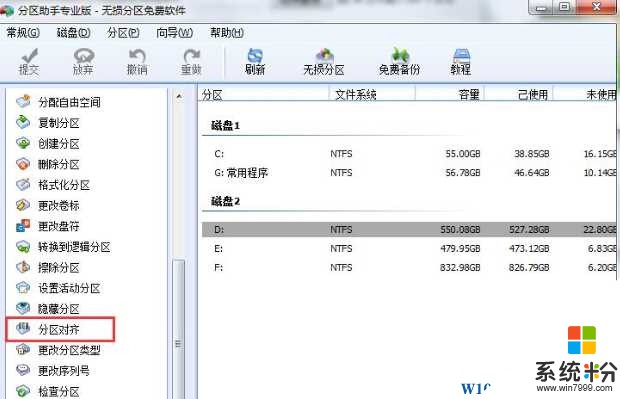
3、这时会弹出一个界面,设置分区对齐到“4K对齐”然后确定开使对齐过程,用户只要稍等,然后分别对每一个分区进行对齐就OK了。
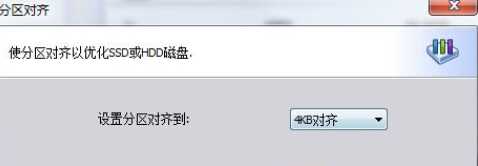
以上就是关于Win10系统下 Win10系统电脑如何检查硬盘是否4K对齐?没对齐怎么办的解决方法了,地大家有帮助。
推荐 性能优异的Win10系统下载
一、检测是否4K对齐
下载软件固态硬盘专用检测软软,As ssd benchmark中文版
运行后如下图:

如显示4K已对齐,那么就可以了~如果没有再看看下方对齐教程。
4K对齐方法一:重新分区时对齐
1、使用U盘启动盘或系统安装盘启动,打开Diskgenius分区工具;
2、你可以使用快速分区,然后勾选“对齐分区到此扇区的整数倍”,然后选择“4096”,然后确定分区,这样分出来的就是4k对齐的磁盘了。
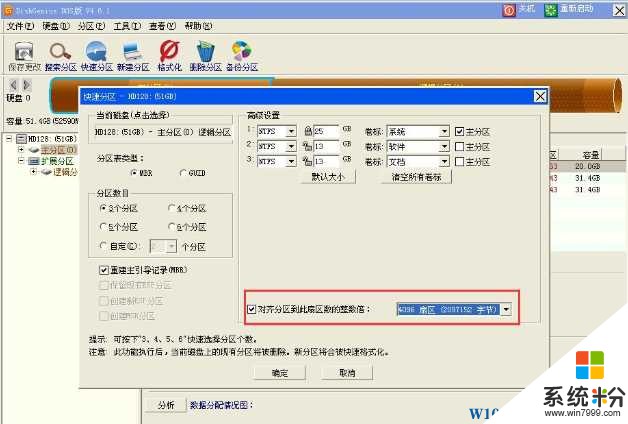
3、如果你不使用快速分区,则在分区时勾选一样的选项即可,如下图:
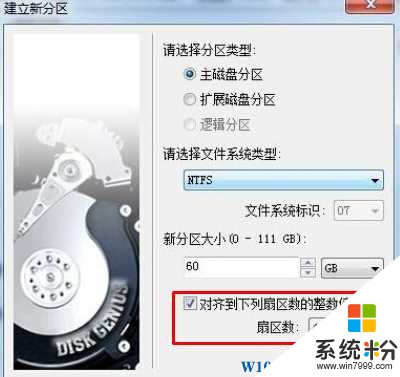
4K对齐方法二:不用重新分区无需重装系统
有时用户安装好系统之后才发现没有进行4K对齐,又不能重装系统,否则数据会丢失,那么如何进行4K呢?
1、下载“分区助手”
2、打开分区助手,然后在左边列表中找到“分区对齐”,选择你要对齐的磁盘分区,然后点击“分区对齐”,如下图:
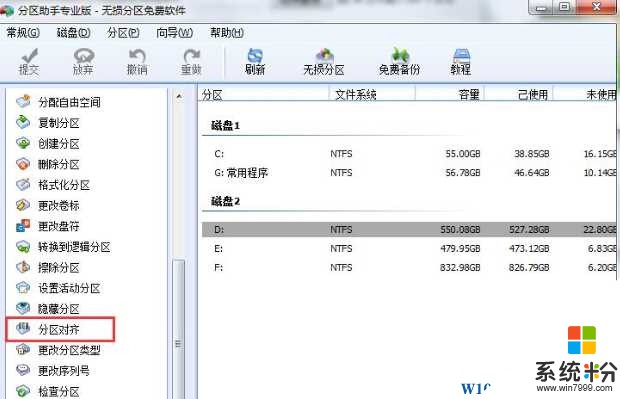
3、这时会弹出一个界面,设置分区对齐到“4K对齐”然后确定开使对齐过程,用户只要稍等,然后分别对每一个分区进行对齐就OK了。
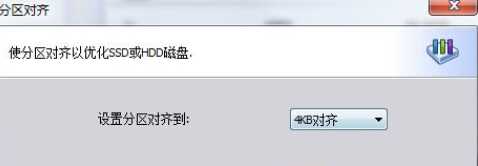
以上就是关于Win10系统下 Win10系统电脑如何检查硬盘是否4K对齐?没对齐怎么办的解决方法了,地大家有帮助。
我要分享:
相关教程
- ·Win10固态硬盘4k对齐教程!(固态硬盘运行慢?你可能没有4k对齐分区)
- ·Win10系统固态硬盘支持4K对齐吗?
- ·怎么看电脑是否适合win10系统 如何检查电脑是否能升级为Win10
- ·如何查看win10是否永久激活命令 如何检查Win10系统是否已激活
- ·怎样检测电脑是否适合升级到win10 检测电脑是否适合升级到win10的方法
- ·如何查看电脑windows是否激活 如何判断Win10系统是否永久激活
- ·桌面文件放在d盘 Win10系统电脑怎么将所有桌面文件都保存到D盘
- ·管理员账户怎么登陆 Win10系统如何登录管理员账户
- ·电脑盖上后黑屏不能唤醒怎么办 win10黑屏睡眠后无法唤醒怎么办
- ·电脑上如何查看显卡配置 win10怎么查看电脑显卡配置
win10系统教程推荐
- 1 电脑快捷搜索键是哪个 win10搜索功能的快捷键是什么
- 2 win10系统老是卡死 win10电脑突然卡死怎么办
- 3 w10怎么进入bios界面快捷键 开机按什么键可以进入win10的bios
- 4电脑桌面图标变大怎么恢复正常 WIN10桌面图标突然变大了怎么办
- 5电脑简繁体转换快捷键 Win10自带输入法简繁体切换快捷键修改方法
- 6电脑怎么修复dns Win10 DNS设置异常怎么修复
- 7windows10激活wifi Win10如何连接wifi上网
- 8windows10儿童模式 Win10电脑的儿童模式设置步骤
- 9电脑定时开关机在哪里取消 win10怎么取消定时关机
- 10可以放在电脑桌面的备忘录 win10如何在桌面上放置备忘录
win10系统热门教程
- 1 win10 win32kfull.sys蓝屏是怎么回事?
- 2 Win10系统一开机就启动微信电脑版怎么取消开机启动?
- 3 win8.1系统升级win10提示0x80070002怎么回事
- 4win10无法上网怎么办|win10提示以太网没有有效ip配置怎么解决
- 5Win10如何关闭|禁用虚拟内存?为何要关闭虚拟内存?
- 6win10桌面图标文字显示不全 Win10桌面上图标没有显示文字怎么办
- 7win10关闭锁屏界面的设置方法!
- 8电脑自带的纸牌游戏在哪里 Win10纸牌游戏怎么下载
- 9Win10系统QQ语音音量小怎么解决? Win10音量调高的方法有哪些?
- 10电脑桌面快速切换在是哪个键 win10如何快速切换到电脑桌面
最新win10教程
- 1 桌面文件放在d盘 Win10系统电脑怎么将所有桌面文件都保存到D盘
- 2 管理员账户怎么登陆 Win10系统如何登录管理员账户
- 3 电脑盖上后黑屏不能唤醒怎么办 win10黑屏睡眠后无法唤醒怎么办
- 4电脑上如何查看显卡配置 win10怎么查看电脑显卡配置
- 5电脑的网络在哪里打开 Win10网络发现设置在哪里
- 6怎么卸载电脑上的五笔输入法 Win10怎么关闭五笔输入法
- 7苹果笔记本做了win10系统,怎样恢复原系统 苹果电脑装了windows系统怎么办
- 8电脑快捷搜索键是哪个 win10搜索功能的快捷键是什么
- 9win10 锁屏 壁纸 win10锁屏壁纸设置技巧
- 10win10系统老是卡死 win10电脑突然卡死怎么办
